Viirusetõrje Live CD- või USB-draivid on kasulikud aegadel, kui teie arvuti on nakatunud viiruse ja muu pahavaraga. Suurem osa viirustest töötab ainult Windows OS-is. See pahavara ei saa Linuxi süsteemi kahjustada, kuna seda ei saa Linuxi keskkonnas käivitada.
Kasutades Linux OS-i, vähendate juba viiruseriski miinimumini, kuid kahe käivitusarvuti, milles on Windows, juhtimine muutub keeruliseks. Te ei soovi, et teie masin oleks vahend pahavara sõprade arvutisse edastamiseks.
Nii saate kiiresti luua viirusetõrje Live CD / USB-draivi, mis kasutab populaarset ClamAV-skannerimootorit. ClamAV on avatud lähtekoodiga (GPL) viirusetõrjemootor, mida kasutatakse laialdaselt olukordades, sealhulgas e-posti skannimine, veebi skannimine ja lõpp-punktide turvalisus. See pakub mitmeid utiliite, sealhulgas paindlikku ja skaleeritavat mitmekeermelist deemonit, käsurea skannerit ja täiustatud tööriista andmebaasi automaatseks värskendamiseks.
ClamAV Antivirus Live USB-draivi loomine
Samm 1) Laadige alla uusim ISO-pilt allolevalt lingilt:
Laadige alla viirusetõrje Live CD ISO
Samm 2) ISO-pildi USB-mäluseadmele kirjutamiseks soovitan kasutada UNetbootini. See on tasuta rakendus ja töötab Linuxis, Windowsis ja macOS-is.
Laadige alla UNetbootin
Samm 3) Sisestage tühi USB-mälupulk oma arvuti USB-porti. Ma soovitan kasutada vähemalt 512 MB mahtu. USB-draiv vormindatakse selle käigus täielikult.
4. samm. Käivitage UNetbootin.
Samm 5) Valige rippmenüüst raadionupp "Diskimage" ja "ISO". Seejärel sirvige ja valige viirusetõrje ISO-pilt. Peaksite sirvima /> Avaleht> kasutajanimi > Allalaadimised.
Valige „Type” kui „USB Drive.”Te peaksite automaatselt nägema, kuidas mälupulk on ühendatud. Kui seda pole ühendatud, võite olla pärast rakenduse käivitamist USB-draivi ühendanud. Taaskäivitage rakendus ja teil peaks kõik korras olema. Kui olete lõpetanud, klõpsake nuppu OK.
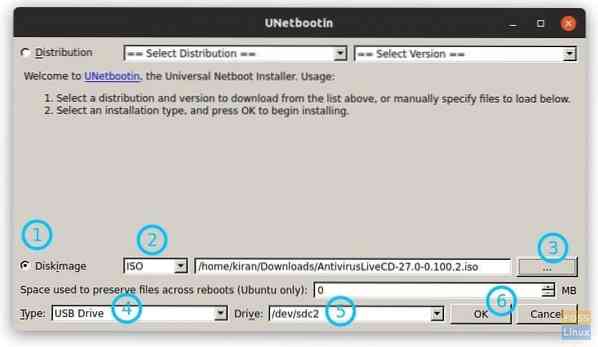
Oodake, kuni protsess lõpeb. Palju õnne! Teie Antivirus Live USB-draiv peaks olema kasutamiseks valmis.
Viirusetõrje Live USB-draivi kasutamine pahavara skannimiseks ja eemaldamiseks
1) Ühendage USB-draiv USB-porti ja seejärel käivitage see.
2) Enamiku kasutajate jaoks peaks video vaikedraiver töötama.

3) Valige eelistatud keel ja jätkake.
4) Näete viipa, et juurparooli pole, ja küsib, kas soovite selle seadistada. Sisestage y ja sisestage juurparool.
5) Peaksite läbima ajavööndi määramise.
6) Sisestage viirusetõrje ja vajutage sisestusklahvi.
7) Teil peaks olema kolm valikut: (1) kontrollige oma arvutit viiruste vastu (2) värskendage viiruse allkirja andmebaase (3) värskendage oma ClamAV tarkvara.
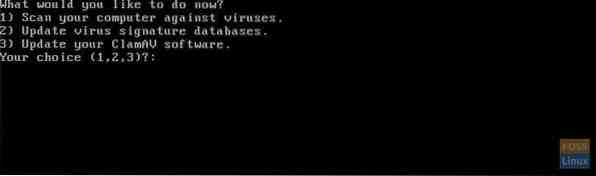
Soovitan kõigepealt sisestada (3) ja (2), et veenduda ClamAV-i mootori ja viiruse allkirjade värskendamises. See on turvalisuse jaoks ülioluline, kuna iga päev lisatakse uusi viiruste värskendusi.
8) Lõpuks sisestage (1) arvuti pahavara otsimiseks. Teile esitatakse veel kolm võimalust, mida teha igaks juhuks, kui pahavara leitakse. Soovitan (3), mis viib nakatunud faili karantiini. Nii saate teada, millised failid on nakatunud.
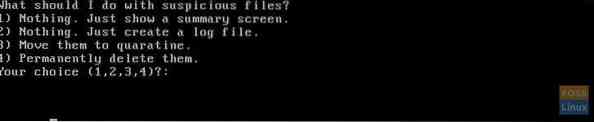
Skannimine on aeglane ja suurema kõvaketta jaoks võib kuluda mitu tundi.
 Phenquestions
Phenquestions



